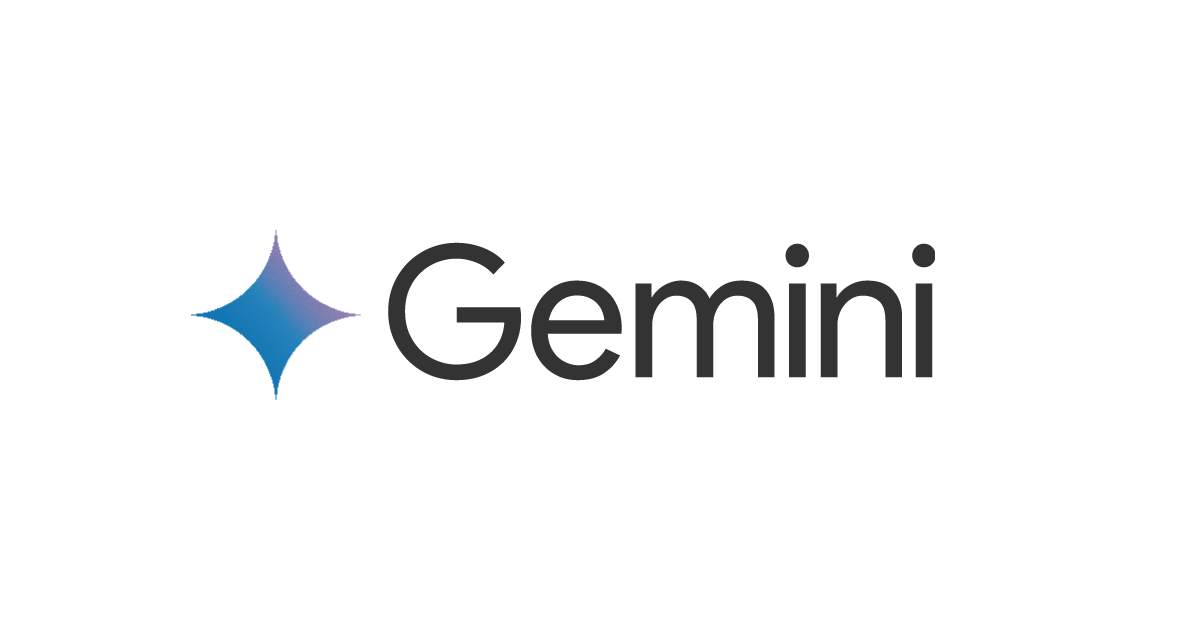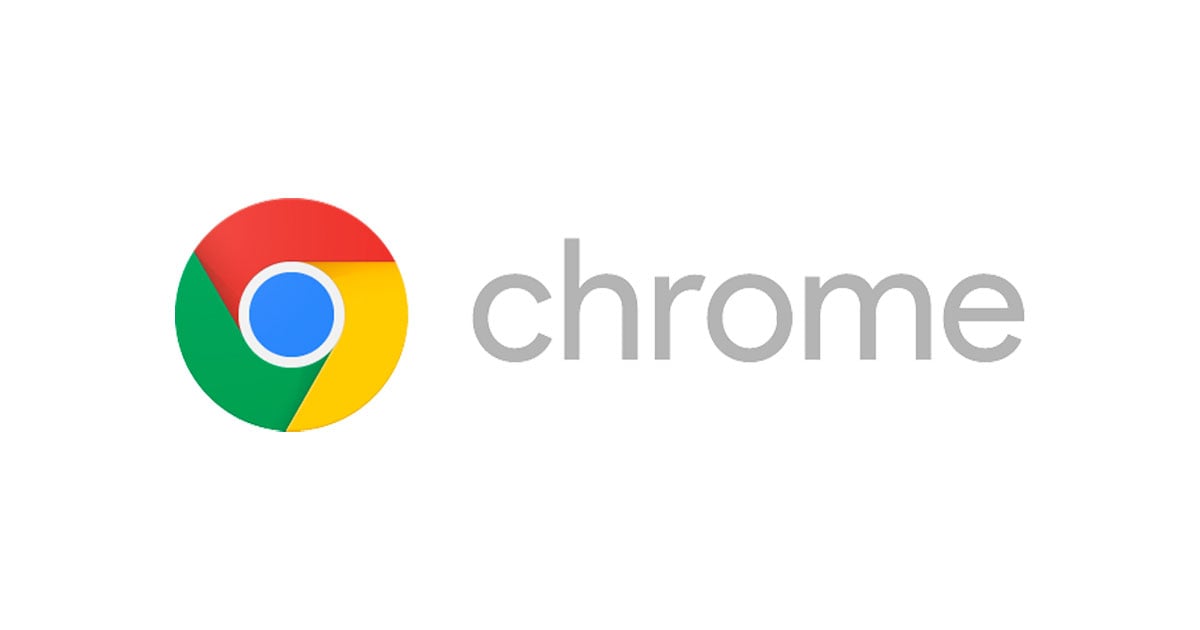
Google Chromeで閉じてしまったウィンドウを復元する
こんにちは、CX事業本部 IoT事業部の若槻です。
Google Chromeでウィンドウを誤って/意図せずに閉じてしまい、タブを開き直すのに苦労した経験をした人は多いのではないのでしょうか。
今回は、Google Chromeで閉じてしまったウィンドウを復元する決定版な方法を見つけたので共有します。
環境
- MacBook Pro
- macOS Big Sur バージョン 11.6
- Google Chromeバージョン: 99.0.4844.74(Official Build) (x86_64)
複数ウィンドウの一部を閉じてしまった場合
複数開いているウィンドウのうち一部を閉じてしまった場合。
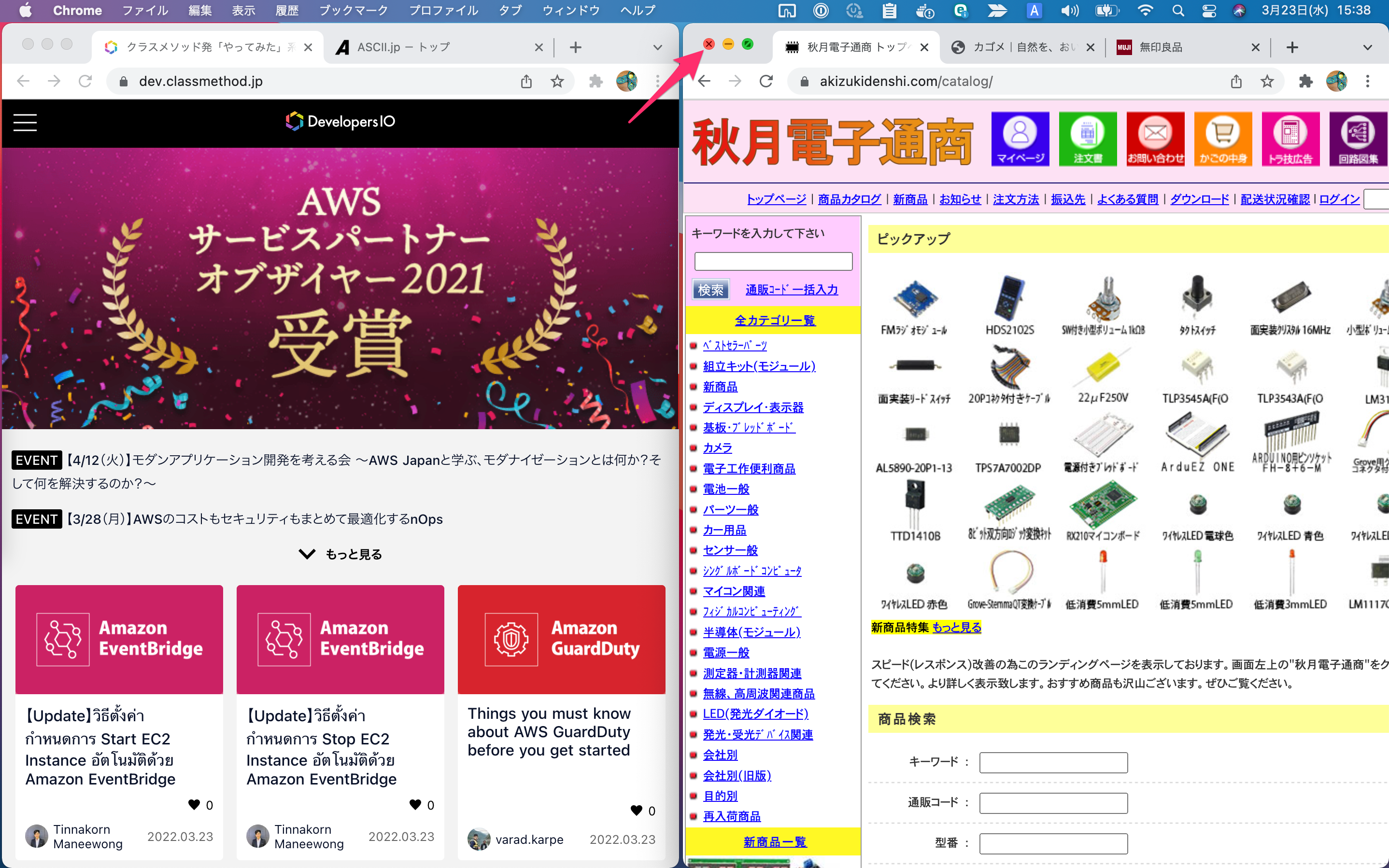
復元方法
Google Chromeのまだ開いているウィンドウで、[︙]-[履歴]-[○個のタブ]-[ウィンドウを復元]をクリック。
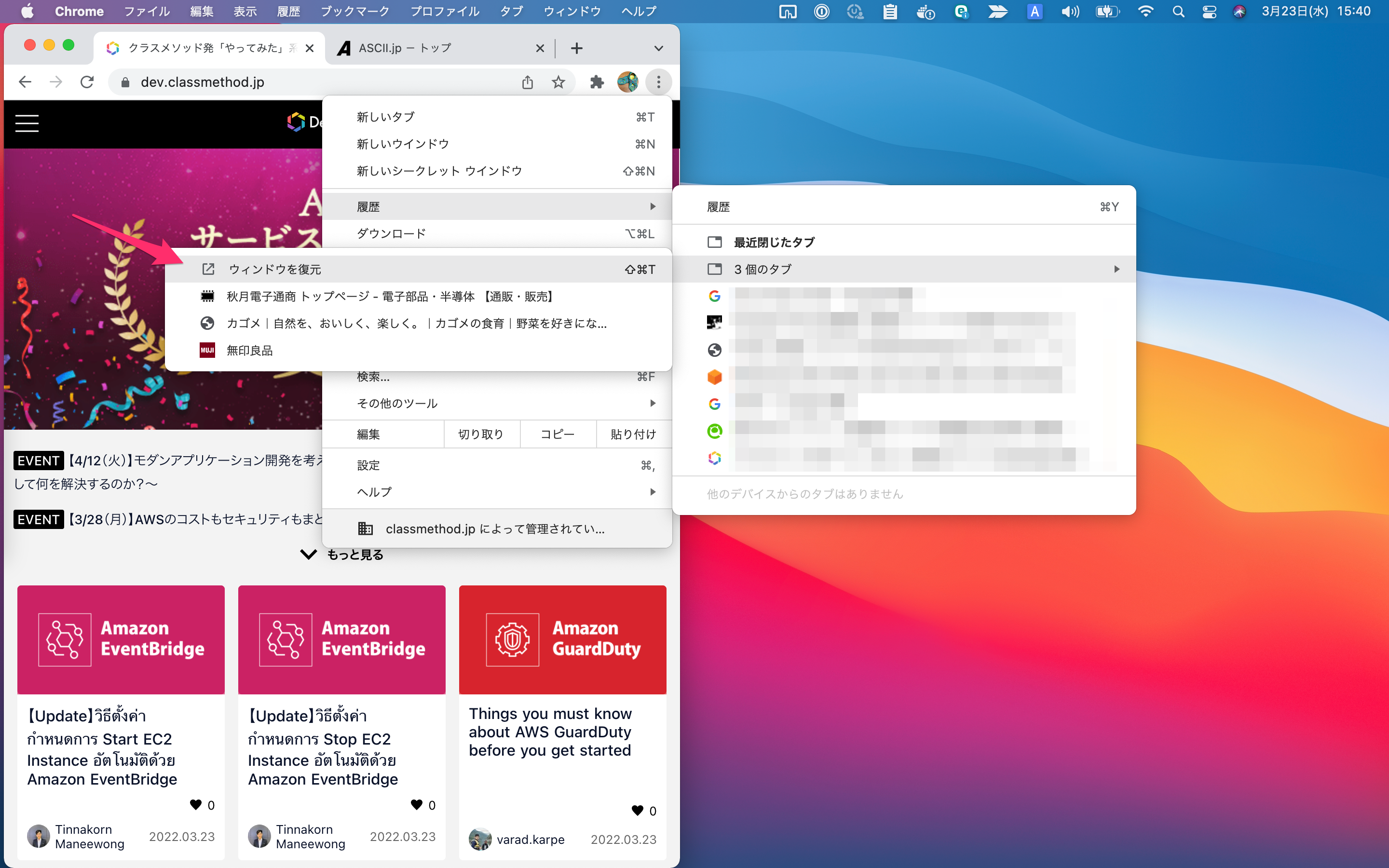
ウィンドウを閉じた時点のタブごと復元できました。
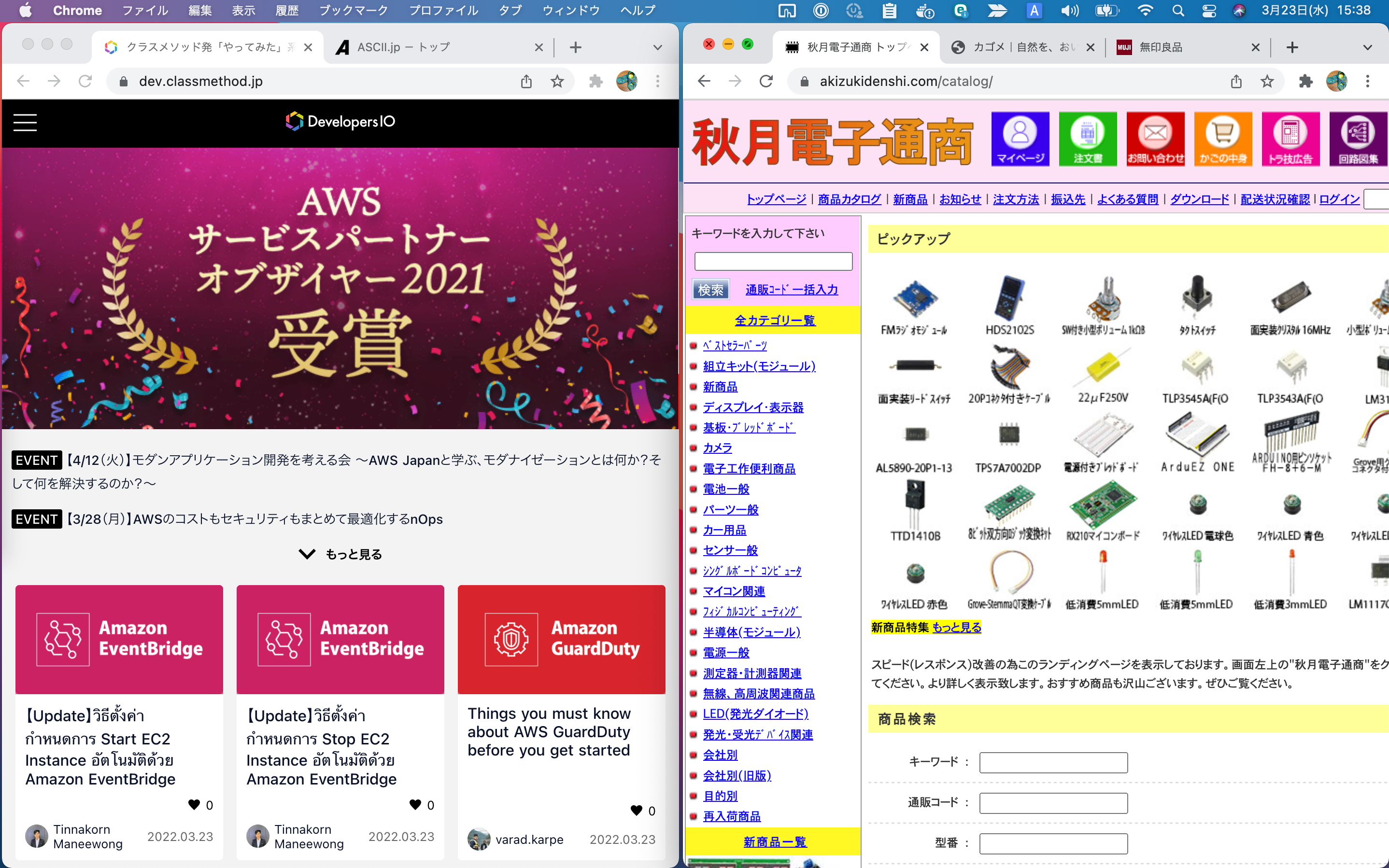
アプリ自体を終了してしまった場合
Google Chromeアプリ自体を終了してしまった場合。
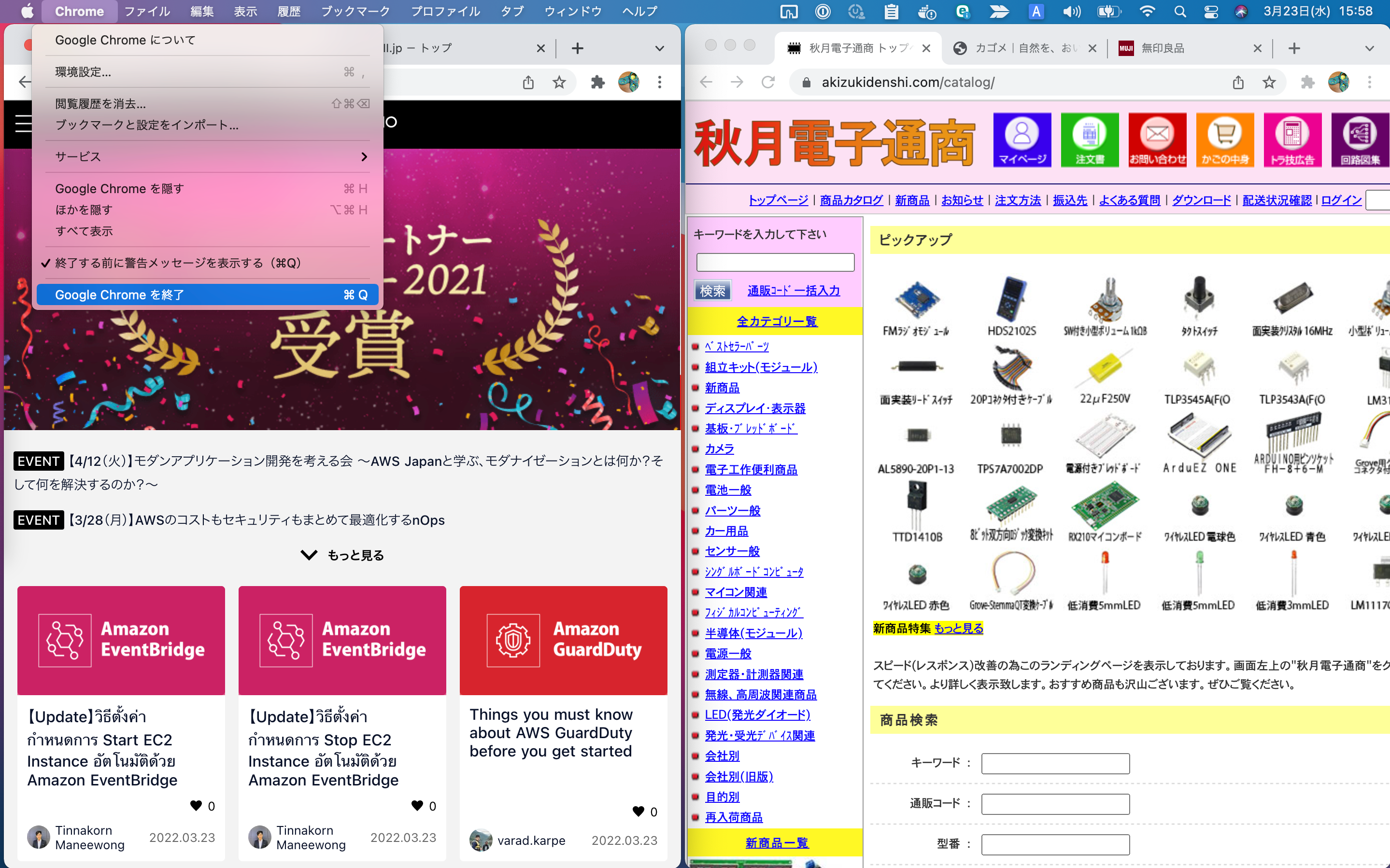
復元方法
再度Google Chromeアプリを起動します。
この時、Chromeの[起動時]の設定が前回開いていたページを開くとなっていた場合、
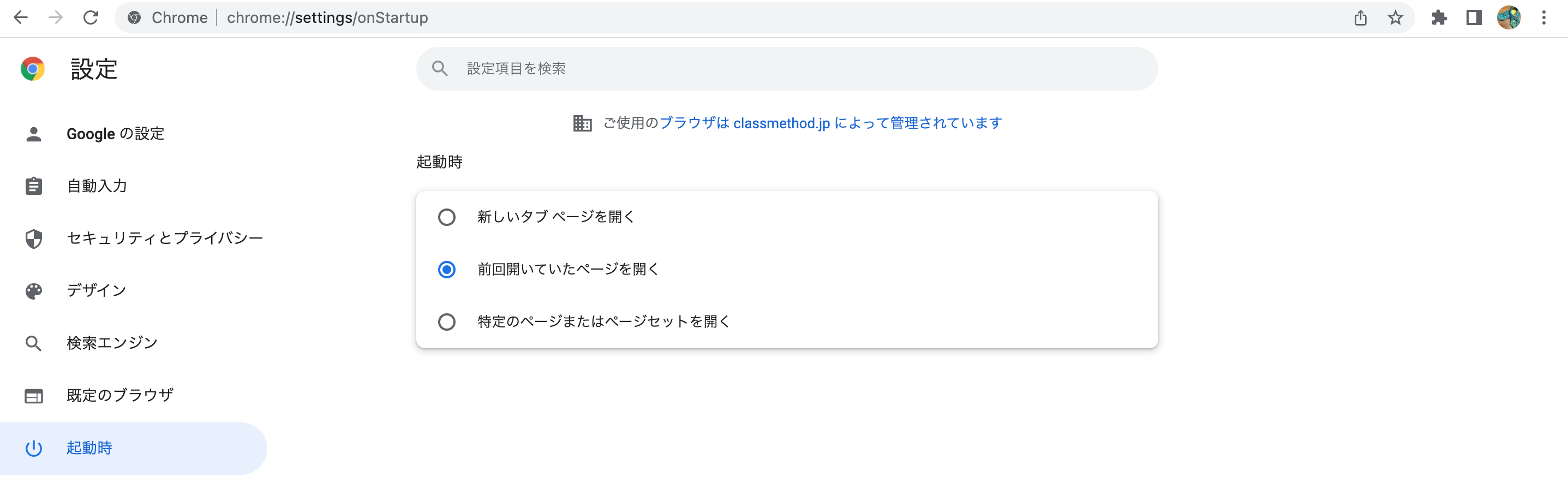
すべてのウィンドウが閉じた時点のタブごと自動的に復元されます。
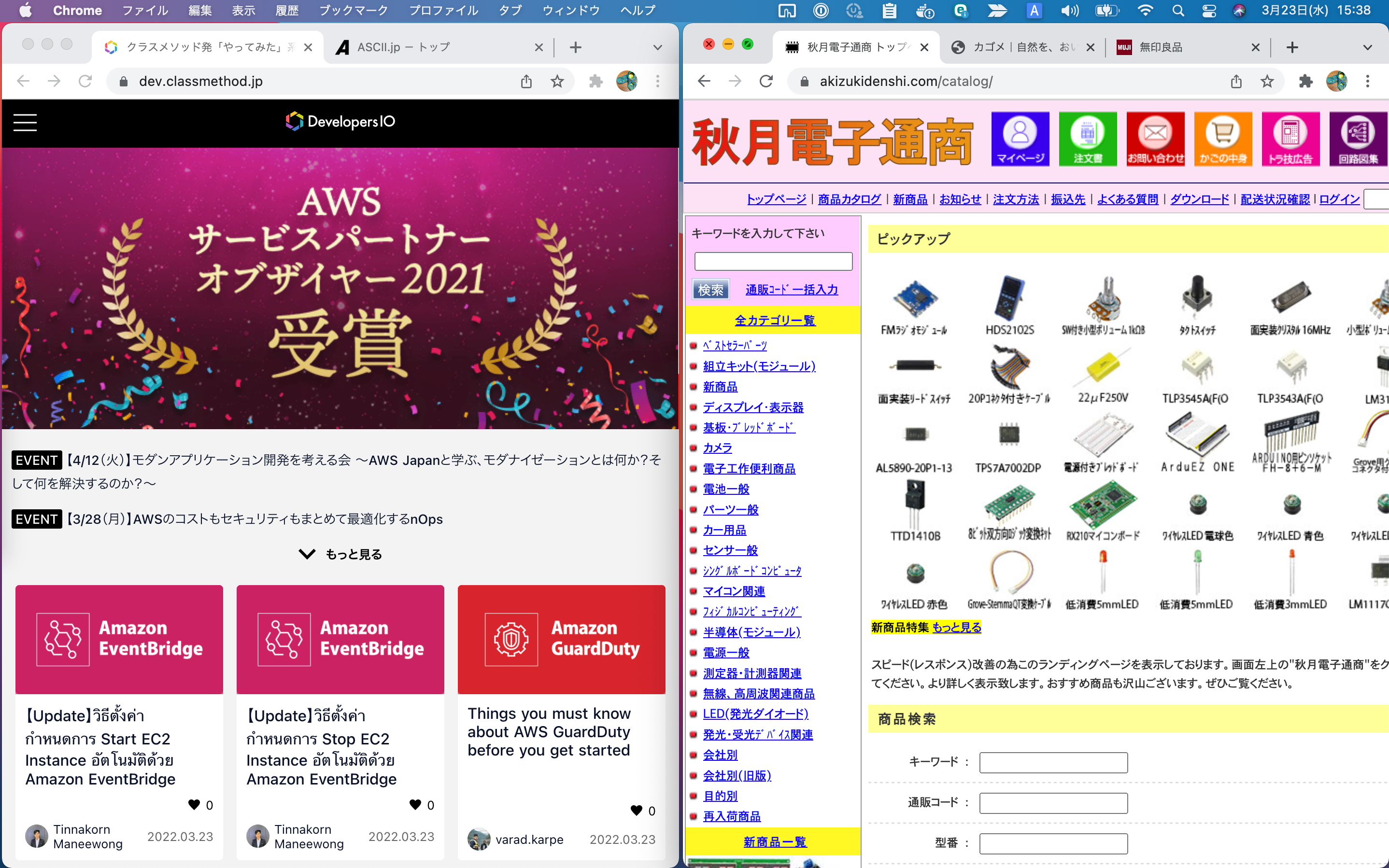
Chromeの[起動時]の設定が新しいタブ ページを開くとなっていた場合、
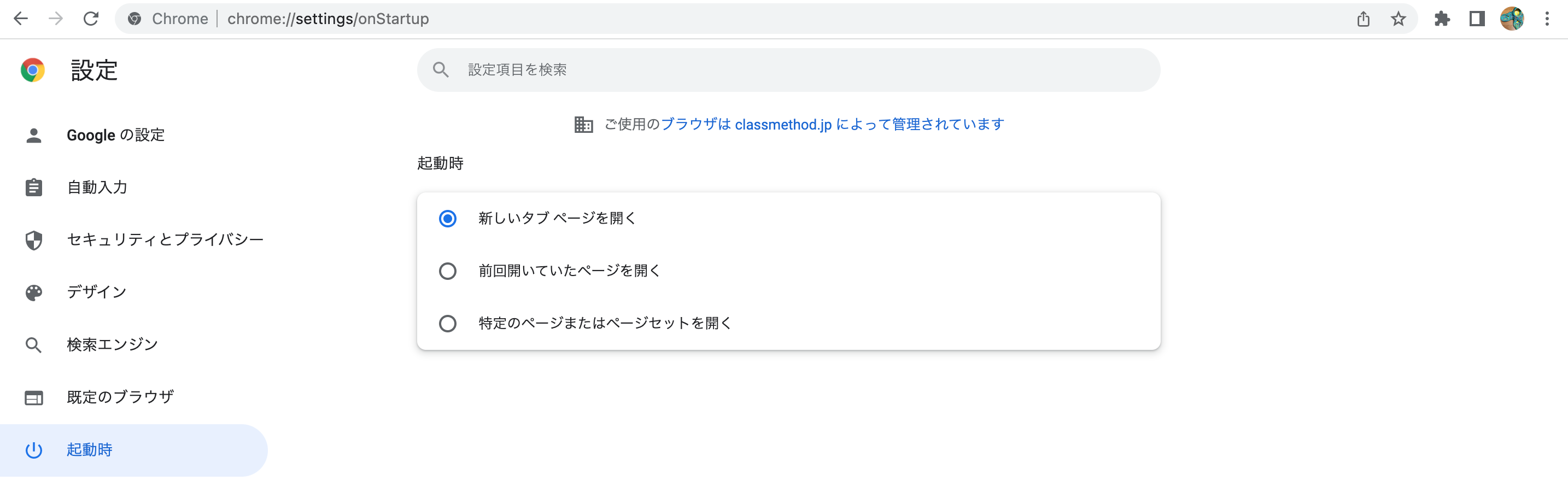
自動的に開かれるウィンドウではピン留めしていた以外のタブは復元されません。
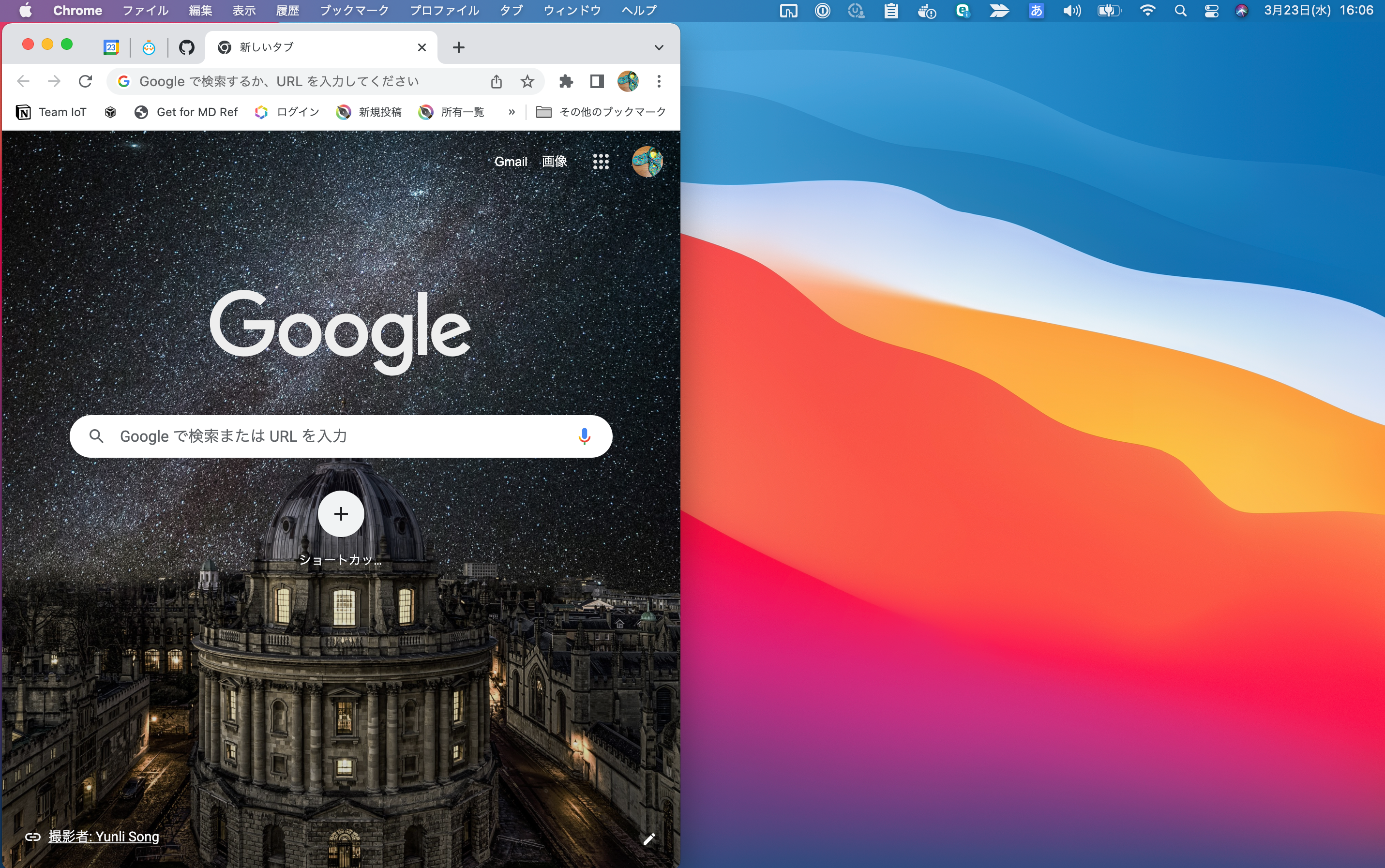
ここで先程と同じ様に[︙]-[履歴]-[○個のタブ]-[ウィンドウを復元]から、各ウィンドウを閉じた時点のタブごと復元できます。
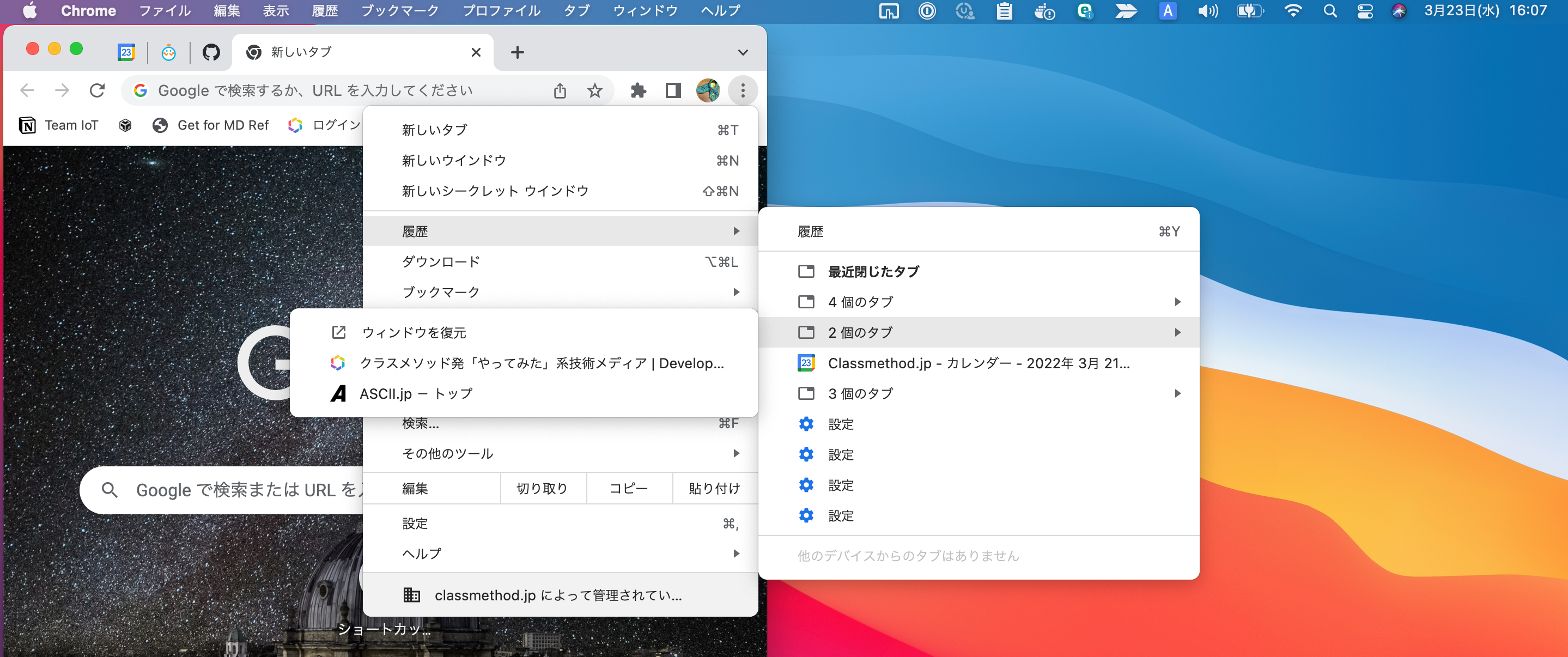
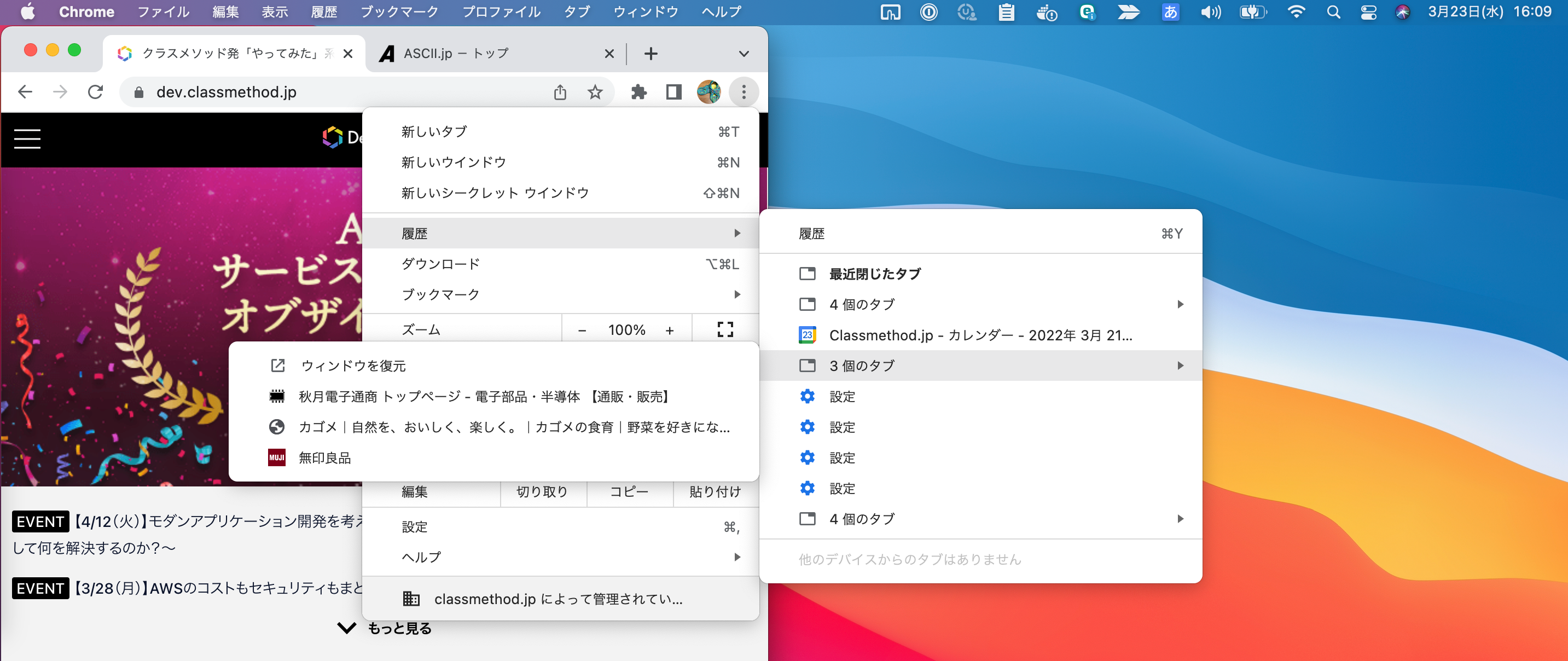
復元できました。
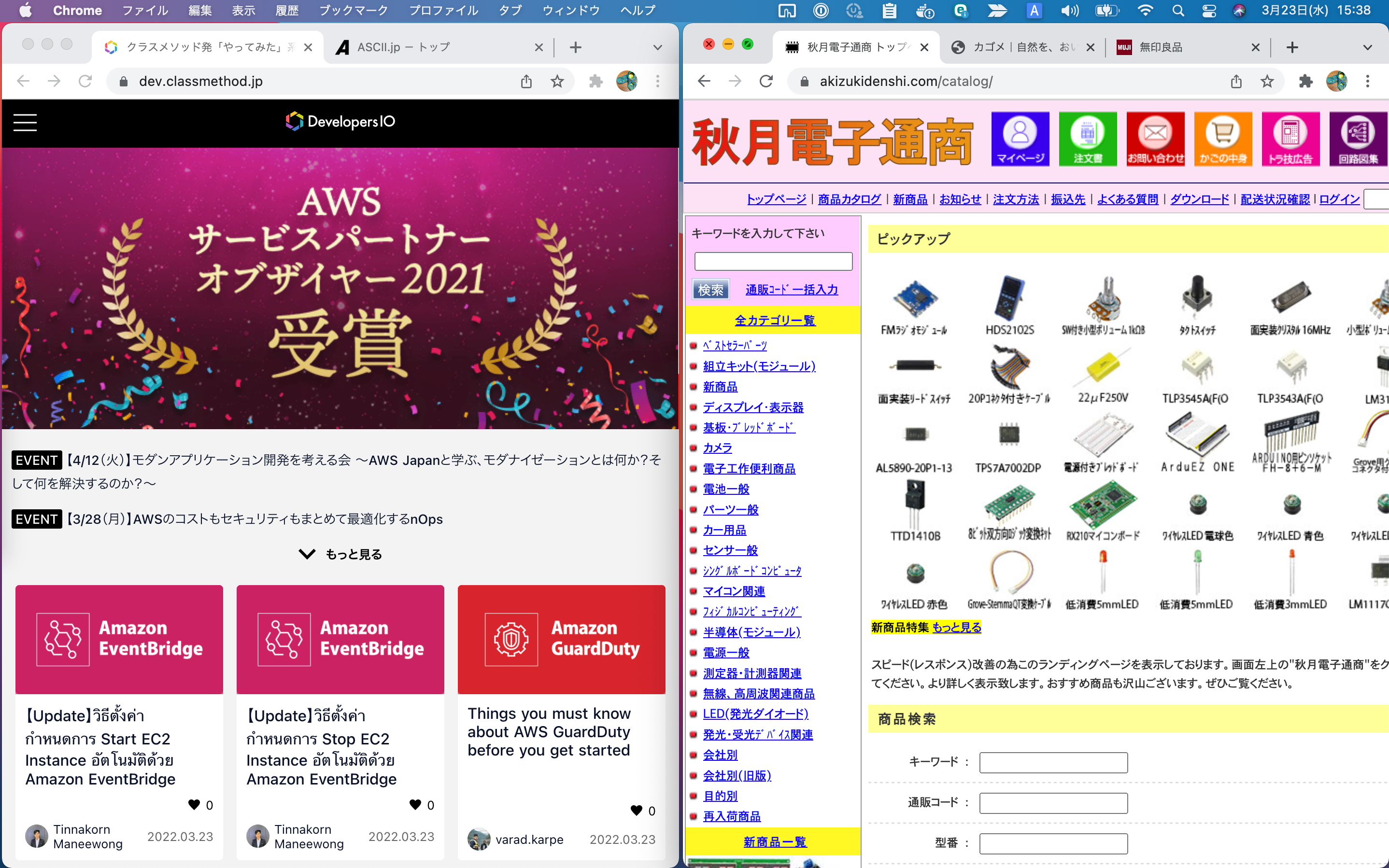
おわりに
Google Chromeで閉じてしまったウィンドウを復元してみました。
以前は無かった機能な気がしますがいつの間にか出来るようになっていました。誤ってウィンドウを閉じちゃうこと結構あると思うので、これで復元も楽々できて安心&ストレスレスですね。
以上